March 18
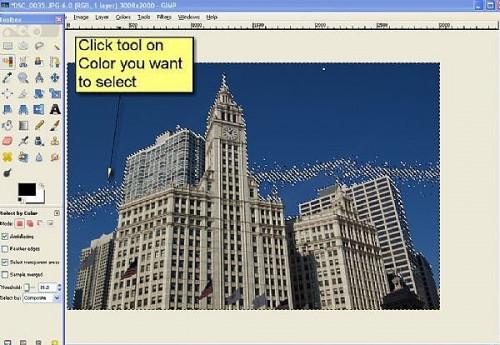
Come utilizzare la Selezione per strumento colore in GIMP. Uno dei nuovi strumenti fresche in GIMP 2.6 è lo strumento di selezione per colore. E 'simile alla bacchetta magica di Photoshop e fuzzy strumento di selezione GIMP nel suo funzionamento. Tuttavia, piuttosto che utilizzando il contrasto per effettuare la selezione, rende la selezione usando il colore. Come gli altri strumenti, è possibile aggiungere o sottrarre dalla selezione. È anche possibile quindi manipolare il livello di selezione alterare il colore utilizzando la tavolozza curve o di altri strumenti. Ci vuole un po 'di pratica, ma non è difficile da usare. Leggi qui sotto e seguire le semplici istruzioni per utilizzare questo nuovo ed eccitante strumento di editing.
1 Avviare GIMP e aprire la copia di immagini per la modifica. Lo strumento di selezione per colore è accanto allo strumento forbici nella barra degli strumenti. Clicca sulla Selezione per strumento colore per attivarlo.
2 Dopo aver selezionato lo strumento, fare clic sul colore che si desidera selezionare. In questo caso ho voluto cambiare il colore del cielo. L'originale è stato girato con un filtro polarizzatore e il cielo è troppo intenso e non un colore naturale. La prima volta che guarda a questa immagine si potrebbe pensare il cielo è tutto un colore, ma non lo è. Le aree bianche evidenziati dopo aver effettuato la selezione non sono inclusi nella selezione e rappresentano un altro colore.
3 Per includere altri colori presenti nella selezione, tenere premuto il tasto SHIFT e cliccare sulle aree che non sono inclusi. In questo caso ho dovuto fare clic una volta e tutte le altre aree del cielo sono stati aggiunti alla selezione. Ora è possibile vedere che l'intero cielo è incluso nella selezione. In alcuni casi potrebbe essere necessario fare clic più volte per aggiungere tutte le aree non selezionate nella vostra selezione.
4 Una volta effettuata la selezione, è possibile eseguire alcuna modifica di modifica che si desidera sulla selezione. È possibile regolare funzioni come il punto culminante, ombre, luminosità e contrasto. In questo caso vogliamo cambiare il colore del cielo, così abbiamo scelto regolare le curve di colore dal menu IMMAGINE. Si noti la regolazione della curva. Non volevamo davvero cambiare la tonalità del cielo, solo la saturazione, in modo che il valore selezionato e spostato il punto centrale della curva. Si noti come il valore del cielo cambiato in una visione più realistica.
5 È inoltre possibile utilizzare la regolazione delle curve di fare cambiamenti drastici all'immagine. In questo esempio abbiamo scelto il canale rosso e cambiato il cielo di un colore innaturale. Lo strumento delle curve è una regolazione potente e richiede una certa pratica e la sperimentazione per apportare le modifiche desiderate.
6 Questa è l'immagine finale. Il cielo è ora un colore più gradevole e la luminosità dell'immagine non è stato influenzato. Ricordati di salvare l'immagine con un nuovo nome di file. Lo strumento di selezione per colore è solo una delle nuove caratteristiche di GIMP 2.6. Si tratta di uno strumento potente e utile per il fotografo da utilizzare in post produzione delle immagini.
